1. Услуги
Обзор
В этом разделе вы можете увидеть общее состояние всех услуг, которые были настроены в Zabbix, исходя из вашей инфраструктуры.
Услуга может представлять собой иерархию, состоящую из нескольких уровней других услуг, называемых «дочерними» услугами, которые являются атрибутами общего состояния услуг (см. также обзор функционала мониторинга услуг).
Основными категориями состояния услуги являются ОК или Проблема, где состояние Проблема выражается названием и цветом важности соответствующей проблемы.
Хотя режим просмотра позволяет отслеживать услуги с указанием их состояния и других подробностей, вы также можете настроить в этом разделе иерархию услуг (добавить/изменить услугу, дочерние услуги), переключившись в режим редактирования.
Для перехода из режима просмотра в режим редактирования (и обратно) нажмите соответствующую кнопку в правом верхнем углу:
 (Просмотр) — просмотр услуг
(Просмотр) — просмотр услуг (Изменить) — добавление/редактирование услуг и дочерних услуг
(Изменить) — добавление/редактирование услуг и дочерних услуг
Обратите внимание, что доступ к редактированию зависит от настроек роли пользователя.
Просмотр услуг
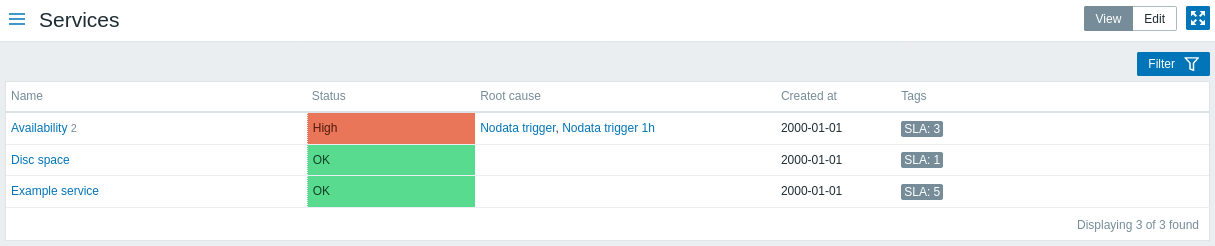
Отображается список существующих услуг.
Отображаемые данные:
| Параметр | Описание |
|---|---|
| Имя (Name) |
Имя услуги. Имя услуги является ссылкой на подробности услуги. Число после имени указывает, сколько дочерних услуг имеется у данной услуги. |
| Состояние (Status) |
Состояние услуги: OK — проблем нет <цвет и важность триггера> — указывет на проблему и её важность. При наличии нескольких проблем отображается цвет и важность наиболее критичной проблемы. |
| Основная причина (Root cause) |
Перечислены нижележащие проблемы, прямо или косвенно влияющие на состояние услуги. Перечисляются те же проблемы, что и возвращаемые макросом {SERVICE.ROOTCAUSE}. Щёлкните по имени проблемы, чтобы увидеть более подробную информацию о ней в разделе Мониторинг → Проблемы. Проблемы, не влияющие на состояние услуги, в списке отсутствуют. |
| Создано в (Created at) |
Отображается время создания услуги. |
| Теги (Tags) |
Отображаются теги услуг. Теги используются для идентификации услуги в действиях на услуги и SLA. |
Кнопки
Кнопки режима просмотра, являющиеся общими для всех разделов, описаны на странице Мониторинг.
Использование фильтра
Вы можете использовать фильтр для отображения только тех услуг, которые вас интересуют.
Изменение услуг
Нажмите на кнопку Изменить (Edit), чтобы перейти в режим редактирования. В режиме редактирования список дополнен флажками перед записями, а также дополнительными опциями:
 — добавить к данной услуге дочернюю
— добавить к данной услуге дочернюю — редактировать данную услугу
— редактировать данную услугу — удалить данную услугу
— удалить данную услугу
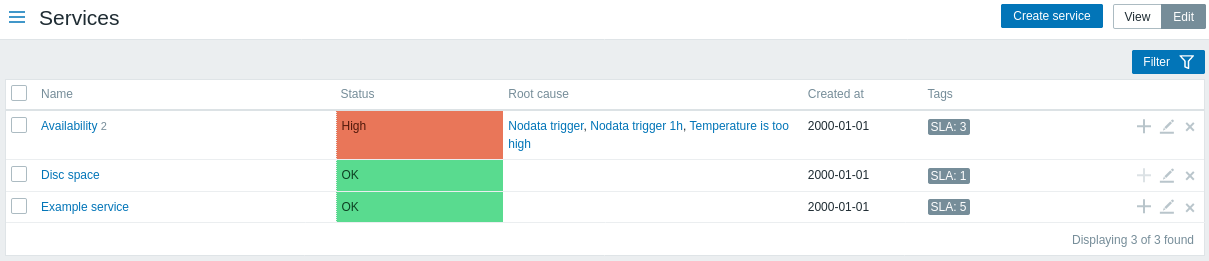
Для настройки новой услуги нажмите на кнопку Создать услугу (Create service) в правом верхнем углу.
Подробности услуги
Для доступа к подробностям услуги щёлкните по имени услуги. Для возврата к списку всег услуг щёлкните по ссылке Все услуги (All services).
Подробная информация об услугах включает информационный блок и список дочерних услуг.
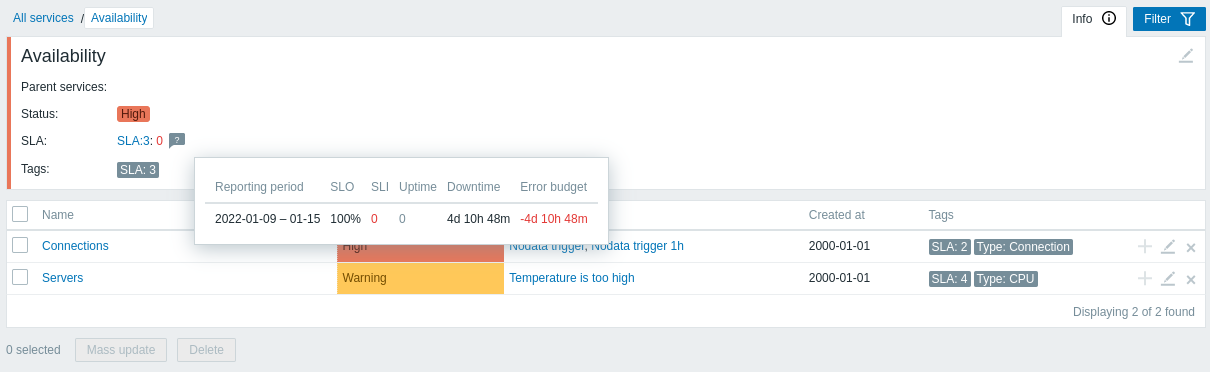
Для доступа к информационному блоку щёлкните по вкладке Инфо (Info). Информационный блок содержит следующие элементы:
- Имена родительских услуг (если есть)
- Текущее состояние данной услуги
- Текущий(-ие) SLA данной услуги, в формате:
Имя SLA:индикатор уровня услуги. «Имя SLA» также является ссылкой на SLA отчёт по данной услуге. Если вы наведёте мышь на информационный значок после индикатора уровня услуги (SLI), отображается всплывающий информационный список с подробностями SLI. Индикатор уровня услуги отображает текущий уровень услуги, в процентах. - Теги услуги
Информационный блок также содержит ссылку на настройки услуги.
Для использования фильтра по дочерним услугам щёлкните по вкладке Фильтр (Filter).
В режиме редактирования список дочерних услуг дополняется следующими опциями редактирования:
 — добавить дочернюю услугу к данной
— добавить дочернюю услугу к данной — изменить данную услугу
— изменить данную услугу — удалить данную услугу
— удалить данную услугу
